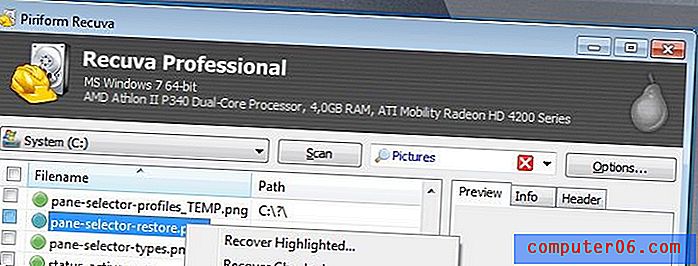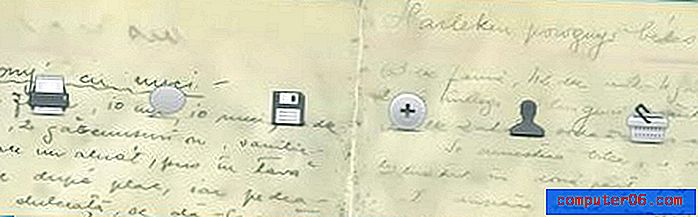PDF konvertēšana Google dokumentā
Jūsu Google konts ļauj piekļūt vairākām noderīgām lietojumprogrammām, kuras varat izmantot, lai izveidotu dažāda veida dokumentus. Viena no šīm lietojumprogrammām ar nosaukumu Google Docs, kas ir Google alternatīva populārajai Microsoft Word lietojumprogrammai.
Veidojot dokumentu pakalpojumā Google dokumenti, varat to tieši saglabāt savā Google diska kontā, dodot piekļuvi šim failam no jebkuras vietas, kur varat pierakstīties Google diskā. Jūs pat varat izvēlēties saglabāt šo failu kā PDF failu, ja vēlaties.
Bet ko darīt, ja nonāksit situācijā, kad vēlaties konvertēt PDF failu formātā, lai jūs varētu rediģēt tekstu?
Par laimi Google Docs ir spēja ļaut jums augšupielādēt PDF dokumentus no datora savā Google kontā un pārveidot to Google Docs formātā, lai to varētu rediģēt.
PDF faila augšupielāde un konvertēšana Google dokumentu formātā
Šajā rakstā norādītās darbības tika veiktas pārlūkā Google Chrome galddatorā, taču to var veikt arī citās modernās Web pārlūkprogrammās, piemēram, Firefox vai Edge. Lai gan šis process var ļoti labi darboties PDF failiem, kas ir formatēti tādā veidā, kas atvieglo konvertēšanas procesu, tas var arī neizdoties izveidot failu, ko viegli rediģēt pakalpojumā Google dokumenti. Tāpēc esiet gatavi meklēt citu alternatīvu, ja konvertētais fails pēc konvertēšanas neizskatās uzreiz.
1. darbība: dodieties uz savu Google disku vietnē https://drive.google.com un ievadiet savu Google e-pasta adresi un paroli, ja vēl neesat pierakstījies.
2. darbība: loga augšējā kreisajā stūrī noklikšķiniet uz pogas Jauna .

3. solis: atlasiet opciju Failu augšupielāde .
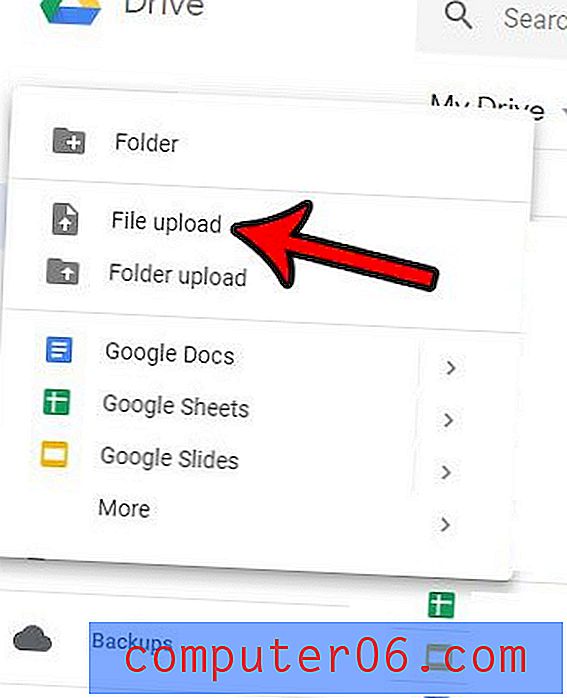
4. darbība. Izvēlieties PDF izcelsmes failu, kuru vēlaties atvērt, izmantojot Google dokumentus, pēc tam noklikšķiniet uz pogas Atvērt .
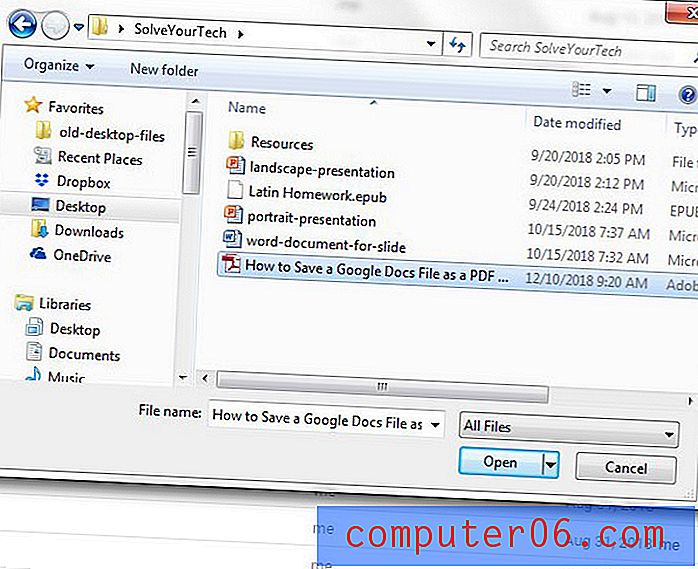
5. darbība: Ar peles labo pogu noklikšķiniet uz augšupielādētā PDF dokumenta, kuru vēlaties atvērt, izmantojot Google dokumentus, pēc tam atlasiet Atvērt ar un pēc tam Google dokumenti .
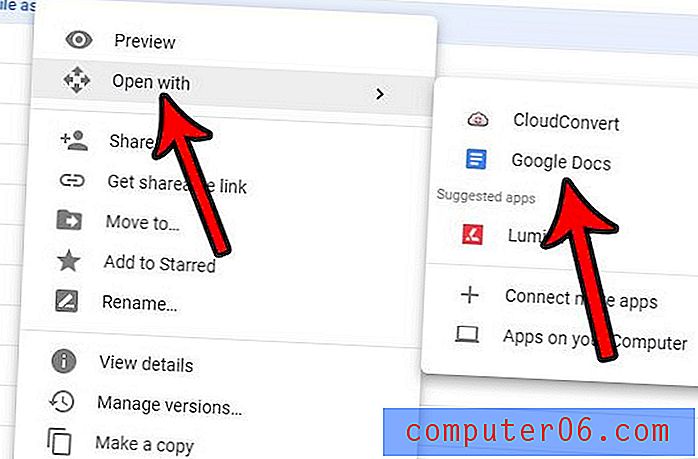
Ja augšupielādējat PDF failu, kurā ir daudz neparastu fontu vai attēlu, jums var rasties problēmas ar PDF faila pareizu konvertēšanu. Šķiet, ka šie reklāmguvumi darbojas vislabāk, ja PDF failā galvenokārt ir daudz teksta ar parastu fontu, piemēram, Arial vai Times New Roman.
Šī konvertēšana var būt sarežģīta ar attēlu failiem vai ar dokumentiem, kas satur arī daudz attēlu. Bet tas ir lielisks bezmaksas resurss, ja vēlaties rediģēt PDF failus un jums nav piekļuves programmai, piemēram, Adobe Acrobat, vai citam veltītam PDF redaktoram.
Ja vēlaties strādāt ar pārveidoto PDF failu citā datora lietojumprogrammā, piemēram, Microsoft Word, tad loga augšdaļā noklikšķiniet uz Fails, pēc tam izvēlieties Lejupielādēt kā un atlasiet opciju Microsoft Word . Ņemiet vērā, ka šajā izvēlnē ir arī vairākas citas iespējas, ja jums nepieciešams lejupielādēt failu citā formātā.
Ja jums datorā jau ir Microsoft Word, tad varat arī mēģināt atvērt PDF failu šajā lietojumprogrammā. Microsoft Word versijas kopš 2013. gada ir spējušas diezgan labi strādāt ar PDF failiem, un jūs varētu secināt, ka, ja Google cīnās ar reklāmguvumu, šis Word varētu būt labāka alternatīva. Iepriekš man ir bijuši gadījumi, kad Google nespēja pabeigt konvertēšanu, bet tas pārtrauca darbu Microsoft Word.